Was ist ein Spinnendiagramm?
Spinnendiagramme, auch Radardiagramme genannt, sind ein praktisches Diagramm, das Sie verwenden können, wenn Sie einen multivariablen Vergleich oder eine Analyse durchführen müssen. Es wird am besten verwendet, wenn es mehrere Variablen und entsprechende Datenpunkte gibt. Sie zeichnen die Datenpunkte im Uhrzeigersinn auf und verbinden die Punkte mit Gitterlinien, um ein Polygon zu erstellen. Vergleiche zwischen mehreren Gruppen können durchgeführt werden, indem die Polygone übereinander gelegt werden.
Was sind also einige der Vorteile der Verwendung von Spinnendiagrammen?
- Es ermöglicht eine schnelle, visuelle Darstellung von Daten.
- Erleichtert die Analyse von Daten.
- Sie sind in der Lage, eine große Anzahl von Variablen miteinander zu vergleichen.
- Anomalien oder Ausreißer können schnell identifiziert werden.
Es überrascht nicht, dass Spinnendiagramme in der Geschäftswelt häufig verwendet werden. Typischerweise werden sie verwendet, um die Leistung einer Person zu überprüfen oder die Qualität mehrerer Produkte zu vergleichen. Es ist ein schneller, visueller Weg, um die Stärken und Schwächen der fraglichen Variablen zu erkennen.
Video-Tutorial: Wie erstellt man Spinnendiagramme in Google Sheets?
Folgen Sie diesen Schritten, um ein Spinnendiagramm in Google Sheets zu erstellen. Beachten Sie, dass Sie dazu ein Konto bei Google haben müssen.
- Öffnen Sie ein Google Sheets-Dokument in Ihrem Google Drive, indem Sie im Hauptmenü mit der rechten Maustaste klicken und "Google Sheets" auswählen.
- Geben Sie die Variablen und Daten in das Google Sheet ein.
- Markieren Sie alle Daten mit dem Cursor und wählen Sie dann das Symbol "Diagramm einfügen" in der Symbolleiste.
- Scrollen Sie im Dropdown-Menü Diagrammeditor → Setup → Diagrammtyp nach unten und wählen Sie Radar-Diagramm.
- Sie haben Ihr Spinnendiagramm/Radar-Chart erstellt. Unter Diagrammeditor → Anpassen können Sie die Darstellung des Diagramms nach Ihren Wünschen ändern.
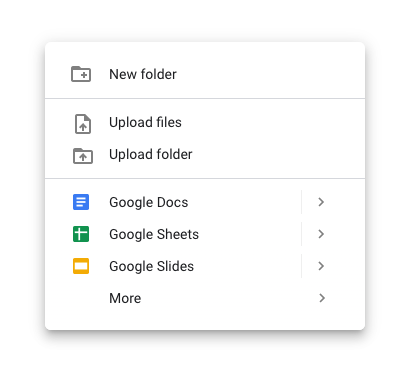
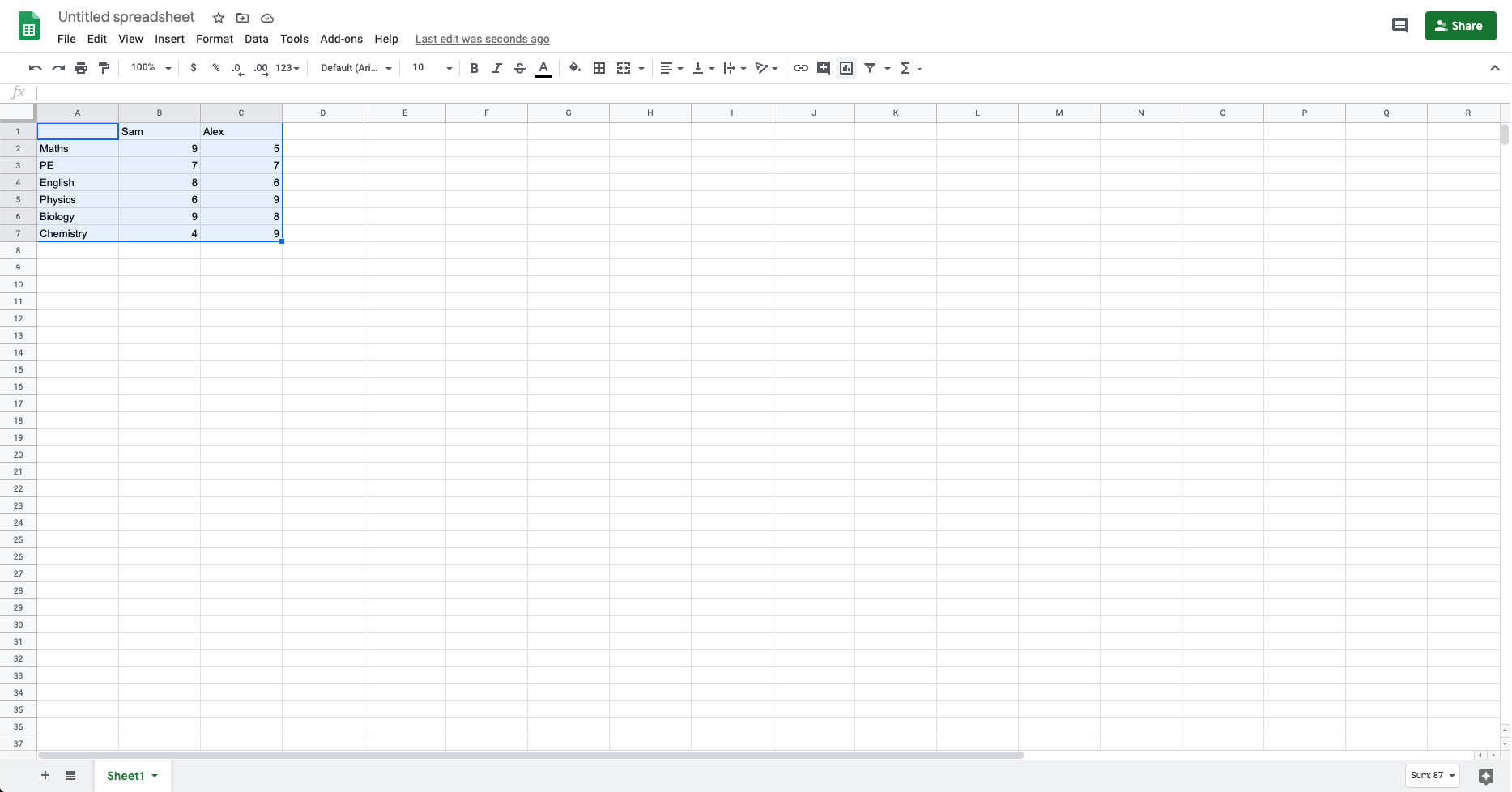

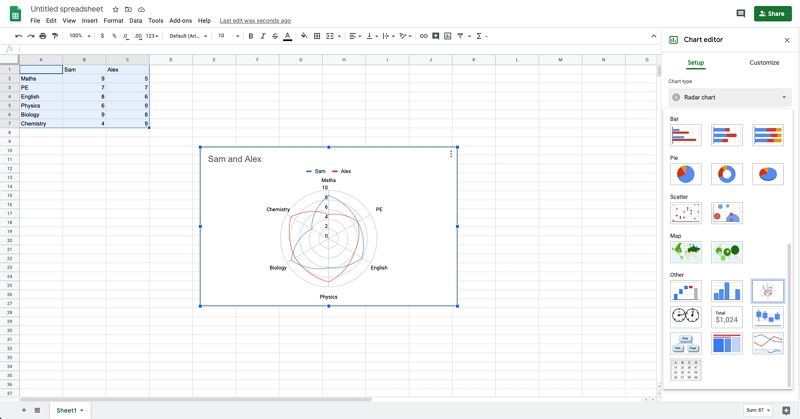
Um alles zusammen zu sehen, gibt es hier ein Video-Tutorial zur Erstellung eines Spinnendiagramms/Radardiagramms in Google Sheets.
Video-Tutorial: Wie erstellt man Spinnendiagramme in EdrawMax?
In EdrawMax gibt es zwei schnelle und einfache Möglichkeiten, ein Spinnendiagramm zu erstellen. Besuchen Sie die Online-Version von EdrawMax oder laden Sie die Desktop-Version hier herunter und folgen Sie diesen einfachen Schritten.
- Öffnen Sie ein neues Dokument, indem Sie auf Neu → das große "+"-Symbol klicken.
- Klicken Sie in der rechten Symbolleiste auf Diagramm → Eigenschaften → Diagramm einfügen.
- Scrollen Sie nach unten und wählen Sie ein Radardiagramm aus, dann klicken Sie auf "ok".
- Klicken Sie in der rechten Symbolleiste auf Diagramm → Daten. Markieren Sie alle Standarddaten, klicken Sie mit der rechten Maustaste und klicken Sie auf Löschen, um die Daten zu löschen. So können Sie Ihre eigenen Daten eingeben.
- Geben Sie einfach Ihre eigenen Daten ein, und das Spinnendiagramm wird automatisch erstellt.
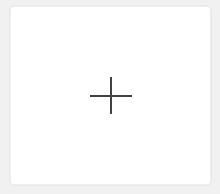
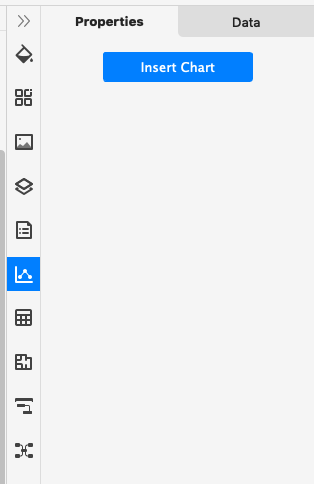
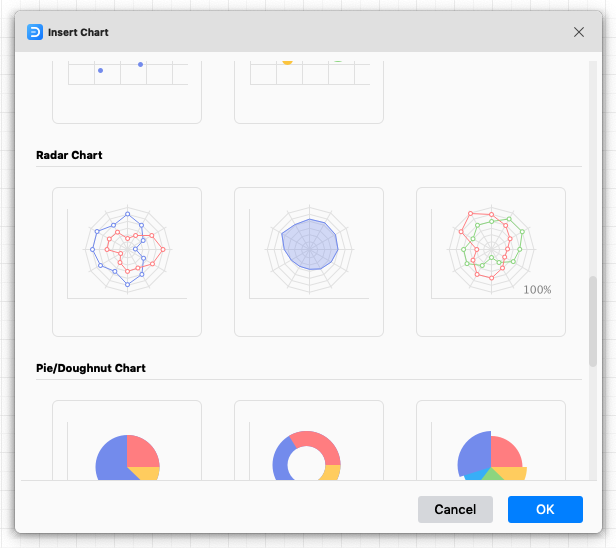
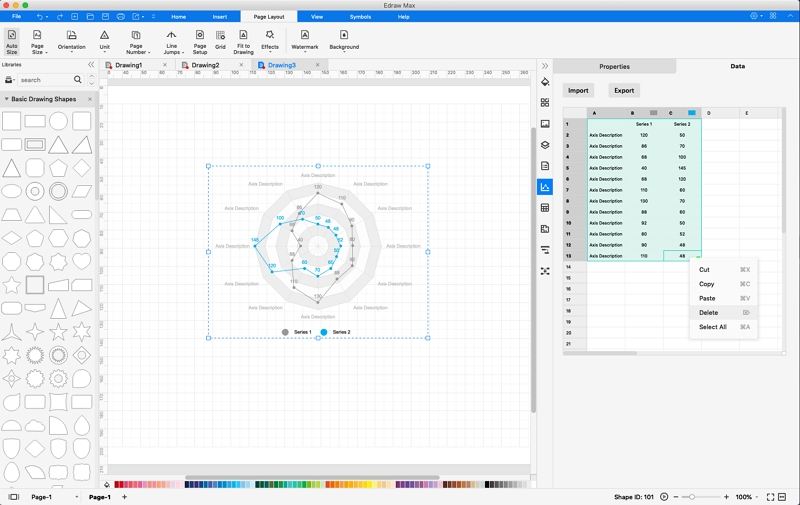
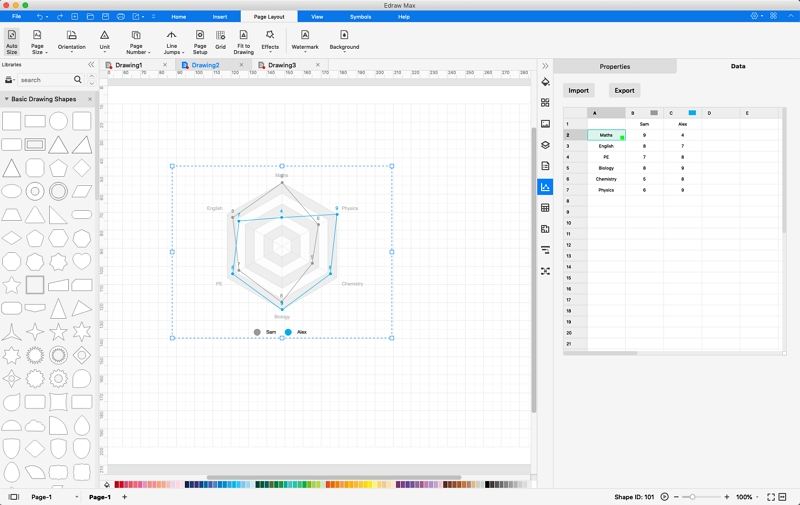
Um alles zusammen zu sehen, gibt es hier ein Video-Tutorial, wie man ein Spinnendiagramm/Radar-Diagramm von Grund auf mit EdrawMax erstellt.
Schablonen verwenden, um Spinnendiagramme in EdrawMax zu erstellen (schnell!)
EdrawMax kommt auch mit fertigen Vorlagen. Hier erfahren Sie, wie Sie diese finden können.
- Klicken Sie auf Neu → Graphen und Diagramme → Spinne und Radar.
- Klicken Sie auf eine Vorlage (für dieses Beispiel verwenden wir Spinne und Radar 1).
- ...Und schon haben Sie Ihre Vorlage! Folgen Sie einfach den Schritten 4 und 5 von oben, um Ihre Daten einzugeben und Ihr Spider Chart fertig zu erstellen.
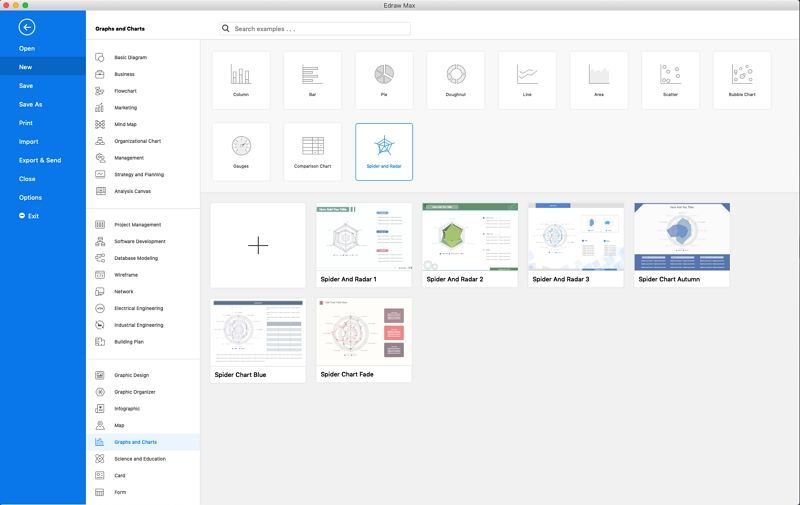
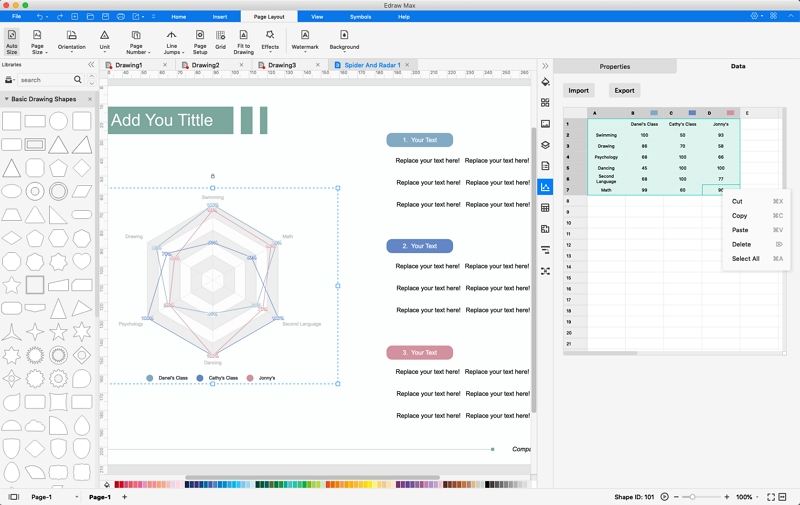
Um alles zusammen zu sehen, finden Sie hier ein Video-Tutorial zur Erstellung eines Spider-Charts/Radar-Charts mit einer EdrawMax-Vorlage.
Wichtige Erkenntnisse
Spinnendiagramme, Radardiagramme - wie auch immer Sie sie nennen wollen, sie sind zweifellos eine der nützlichsten Arten von Diagrammen, die Ihnen zur Verfügung stehen. Nur wenige Diagramme erlauben es Ihnen, mehrere Datensätze so schnell und visuell zu vergleichen, wie Spinnendiagramme es tun. Folgen Sie unbedingt diesen Schritten und Videoanleitungen und besuchen Sie EdrawMax, um zu erkunden, was Sie sonst noch mit seinen Werkzeugen erstellen können!